1、打开Corel DRAW X4软件在新页面中选择矩形工具,绘制一个矩形。

2、绘制两个圆形,并输入文字。
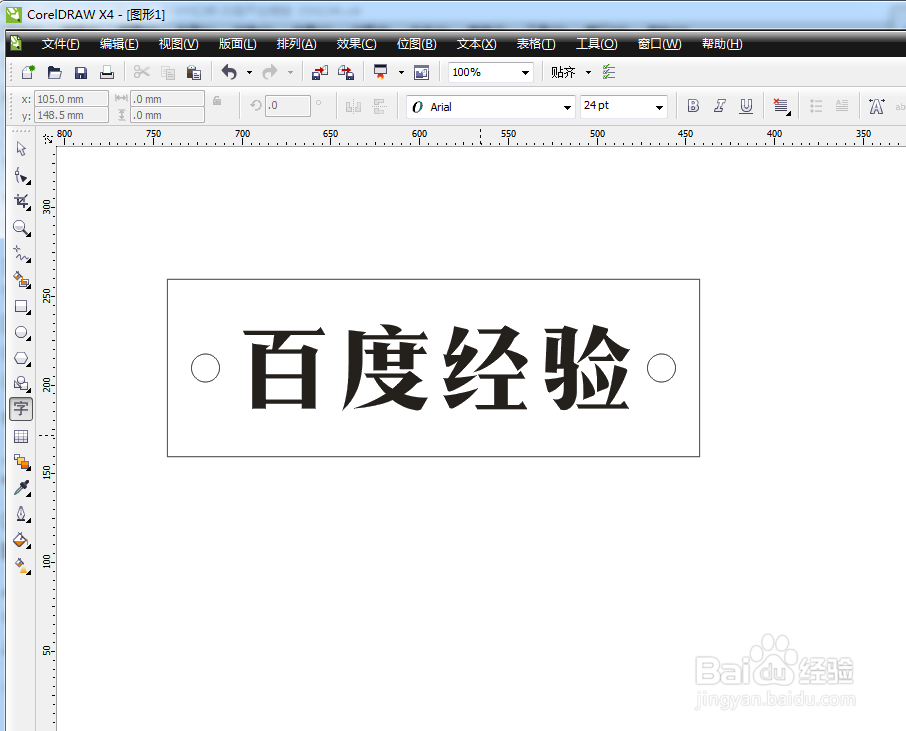
3、将两个圆形和文字同时选中,执行“焊接”命令,使之成为一个整体。

4、先选择文字,再同时选中矩形框,执行“修剪”命令。

5、选择文字部分删除,保留矩形部分,此时矩形已经被修剪出孔洞。此时可填充颜色观察。

6、对图形进行“阴影”效果,增加立体感。

7、在“预设”中,选择“平面右下”。


8、设置阴影位置、不透明度、范围等参数。

9、最后复制、黏贴、缩放、修改颜色后随意摆放即可。

时间:2024-10-13 07:38:49
1、打开Corel DRAW X4软件在新页面中选择矩形工具,绘制一个矩形。

2、绘制两个圆形,并输入文字。
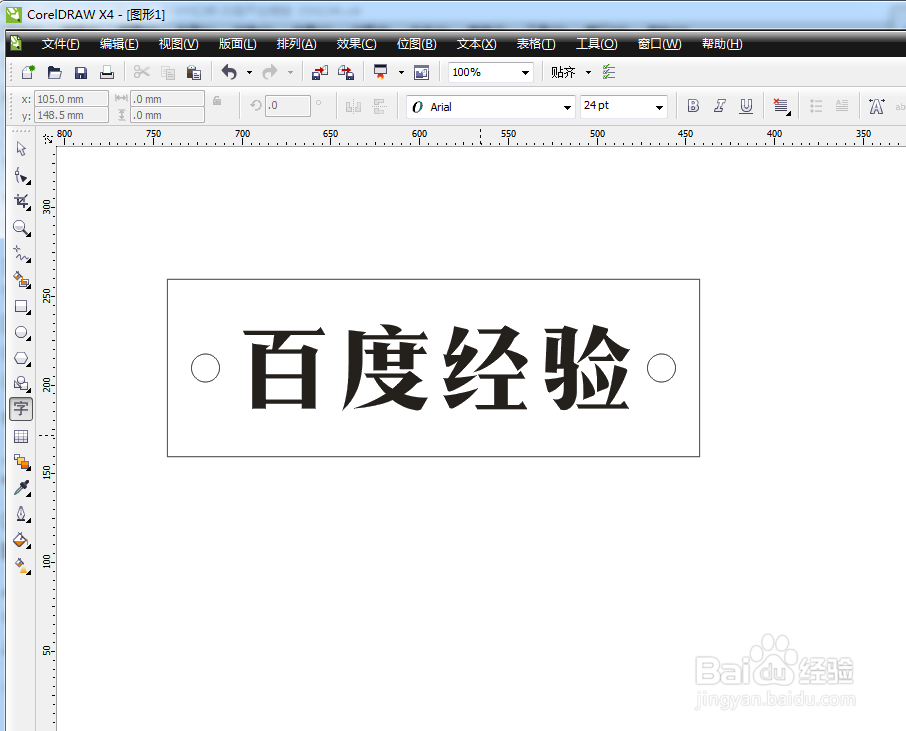
3、将两个圆形和文字同时选中,执行“焊接”命令,使之成为一个整体。

4、先选择文字,再同时选中矩形框,执行“修剪”命令。

5、选择文字部分删除,保留矩形部分,此时矩形已经被修剪出孔洞。此时可填充颜色观察。

6、对图形进行“阴影”效果,增加立体感。

7、在“预设”中,选择“平面右下”。


8、设置阴影位置、不透明度、范围等参数。

9、最后复制、黏贴、缩放、修改颜色后随意摆放即可。

